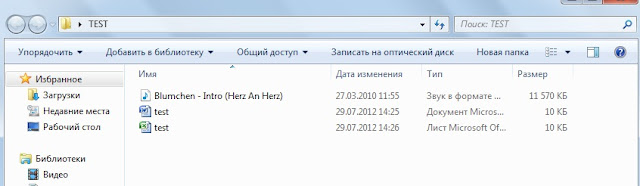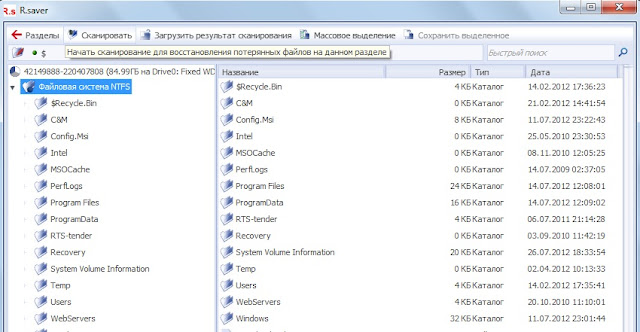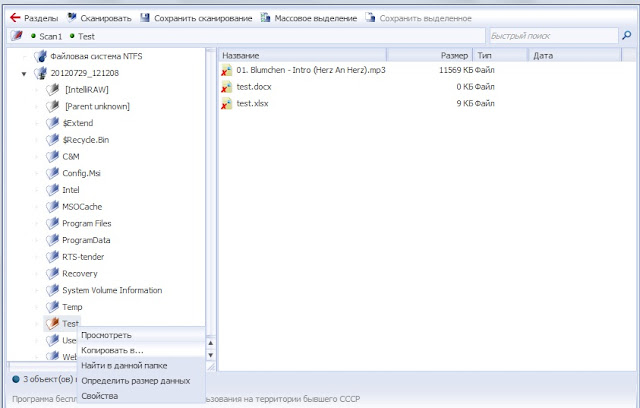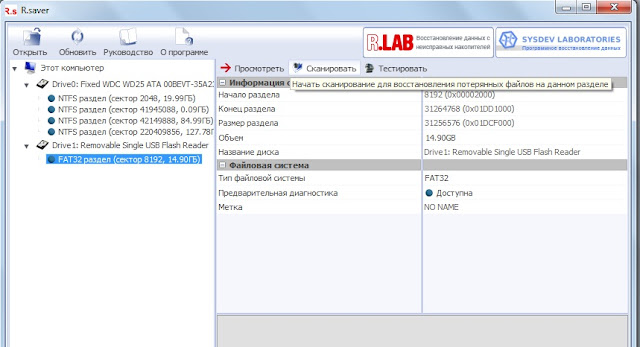-Цитатник
Что вы не знали о войне в Сирии - (0)
Что вы не знали о войне в Сирии С чего началась и как идёт война, которую вмешательство Росси...
Без заголовка - (0)Практика распускания кармических узлов Зажгите три восковых свечи. ...
Как избавиться от неприятного запаха в обуви. - (0)Как избавиться от неприятного запаха в обуви. Чтобы избавиться от неприятного запаха обуви, нуж...
Камни в желчном пузыре - симптомы, причины, и лечение желчекаменной болезни - (0)Камни в желчном пузыре - симптомы, причины, и лечение желчекаменной болезни Камни в желчном пузыр...
ВОССТАНОВЛЕНИЕ ЗРЕНИЯ - (0)ВОССТАНОВЛЕНИЕ ЗРЕНИЯ Да, можно... здесь все основано взаимосвязи органов и систем организма. К...
-Метки
-Ссылки
-Видео

- Biagio Antonacci. Non vivo piщ senza
- Смотрели: 33 (1)

- L'emozione non ha voce. Adriano Celen
- Смотрели: 277 (3)

- Muse *** Knights of Cydonia
- Смотрели: 32 (0)

- Ностальгия
- Смотрели: 28 (3)
-Музыка
- Танго из к.ф.
- Слушали: 3845 Комментарии: 0
- Гарик Сукачев-Напои меня водой
- Слушали: 3488 Комментарии: 0
- А.Макаревич - Место Где Свет
- Слушали: 2313 Комментарии: 0
- Glenn Miller. Moonlight serenade
- Слушали: 4471 Комментарии: 1
- Эннио Мориконне - Ветер плачь
- Слушали: 5188 Комментарии: 0
-Фотоальбом
Фотоальбом закрыт для неавторизованных и пользователей из черного списка. Зарегистрироваться!
-Рубрики
- Анекдоты (68)
- Дачно-садовая (65)
- Видео (25)
- Категория улыбок и релакса (76)
- Кинозал (10)
- Гадание (6)
- Дневник (171)
- анимашки, картинки (57)
- Рамки (47)
- текст (14)
- Фоны (11)
- Картинки и фотографии (175)
- Цветы (28)
- Эротика (7)
- Компютерные дела (212)
- Ссылки (67)
- Справочник Чайникам и Умникам (43)
- Музыка (3)
- Видео (2)
- Программы (46)
- Кошачий раздел и другие звери (50)
- Музыка (131)
- Мысли смешные и грустные (135)
- Афоризмы (46)
- Молитвы и обереги (116)
- Разные интересные и полезные штуки (494)
- Психология (36)
- О здоровии (34)
- Зрение (34)
- Советы по дому и быту (20)
- Гимнастика (13)
- Суставы и кости (12)
- Головные боли (8)
- Для волос (5)
- Аудиокниги (4)
- Словари и переводы (4)
- Зубная боль (3)
- Сердце, давление (1)
- Вкусняшки и ещё вкуснее (243)
- Самолеты (27)
- Стихи (286)
-Приложения
 ОткрыткиПерерожденный каталог открыток на все случаи жизни
ОткрыткиПерерожденный каталог открыток на все случаи жизни Я - фотографПлагин для публикации фотографий в дневнике пользователя. Минимальные системные требования: Internet Explorer 6, Fire Fox 1.5, Opera 9.5, Safari 3.1.1 со включенным JavaScript. Возможно это будет рабо
Я - фотографПлагин для публикации фотографий в дневнике пользователя. Минимальные системные требования: Internet Explorer 6, Fire Fox 1.5, Opera 9.5, Safari 3.1.1 со включенным JavaScript. Возможно это будет рабо- ТоррНАДО - торрент-трекер для блоговТоррНАДО - торрент-трекер для блогов
 5 друзейСписок друзей с описанием.
Данное приложение позволяет разместить в Вашем блоге или профиле блок, содержащий записи о 5 Ваших друзьях.
Содержание подписи может быть любым - от признания в любви, до
5 друзейСписок друзей с описанием.
Данное приложение позволяет разместить в Вашем блоге или профиле блок, содержащий записи о 5 Ваших друзьях.
Содержание подписи может быть любым - от признания в любви, до БитвыУ кого лучше дизайн ногтей? Кто мужественнее? Кто больше ЭМО? У кого друзья невероятнее отрываются? ЭТО РЕШИТ БИТВА!!
БитвыУ кого лучше дизайн ногтей? Кто мужественнее? Кто больше ЭМО? У кого друзья невероятнее отрываются? ЭТО РЕШИТ БИТВА!!
-Стена
-Поиск по дневнику
-Подписка по e-mail
-Друзья
Друзья оффлайнКого давно нет? Кого добавить?
affinity4you
aldav
AlexMC100
angreal
Aquila_reale
ermolenko_ludmila
Flash_Magic
Florsita
ilya-m1972
IrchaV
Kailash
LediLana
Legionary
lyudmila1209
Mages_Queen
Martina25
Nachtragend
ORLI
oxymoron999
Prudent
Schamada
SelenArt
TanyashA07
vados2384
Бусильда50
Варфоломей_С
Доктор_Хаус_Ру
Душица
Егорова_Таня
ЕЖИЧКА
Жанна_Лях
Женская_кладовочка
ИСПАНСКИЙ_РЕСТОРАНЧИК
Капочка_Капа
Клуб_мастериц
КристинаТН
Надежда_Пушкарева
Николай_Кофырин
Ольга_Фадейкина
Плеядеянец
СЕМЬЯ_И_ДЕТИ
Сияние_Розы_Жизни
Снова_весна
Студия_ТНС
ТаМаРа_ТАРАНЬжина
Топ_Менеджер
Хочу_Только_Тебя
Шрек_Лесной
Эдуард_Волков
ясный
-Постоянные читатели
ALLA_KORN AlexMC100 Azuch Bellatrease Dany_kleine_Welt Divia Fridrix FytarcAS Julie_Successful KuzVD LAT Larmes_delicatesse Mamin_dnevnik NEW-MOM NT_Design Nachtragend PaMuJIbKa Prettyke Rina_Brown Sarovan Schamada Songwolf Tanita_Cat TanyashA07 art_alla55 djanatan domovoy96 flowera iskatel-nev julija45 masanu natashkaero oldcrank3 smart50 vados2384 valyakarhenko АЛЬБАТРОС_2004 Ануфриев_Алекс Варфоломей_С Душица Кубитрон ОльчикОля Просто_Джаззи ТаМаРа_ТАРАНЬжина Человек_без_взглядов ШАЛУНША Эдил графуша линикорд пинг
-Сообщества
Читатель сообществ
(Всего в списке: 9)
design_club
СкАзОчНыЙ_мИр_КаРтИНоК
_ПрОсТо_ДлЯ_ВаС_
ПОМОЩЬ_НОВИЧКУ
Темы_и_схемы_для_Вас
WiseAdvice
This_is_Erotic
О_Самом_Интересном
Поиск_Пропавших_Без_Вести
Восстановление удаленных файлов. |
Цитата сообщения Владимир_Шильников
Восстановление удаленных файлов.
http://h-disk.blogspot.com/2012/07/blog-post_29.htmlВ этой статье мы рассмотрим процесс восстановления удаленных файлов с помощью бесплатной программы R.Saver. Данный программный программный продукт бесплатен для некомерческого использования на территории бывшего СССР. Создан он на базе алгоритмов профессионального программно аппаратного комплекса UFX Explorer разработчиками R.Lab. Эта утилита восстанавливает файлы с таких файловых систем как NTFS, FAT и exFAT. Сегодня в пошаговых инструкциях мы осуществим восстановление удаленных файлов с жесткого диска и с флешки. Скачать r.saver можно перейдя по ссылке letitbit или перейдя на сайт разработчика (размер архива 860 Kb). После того как Вы скачали данный архив его необходимо разархивировать в какую нибудь выделенную папку, там появиться три файла.
Восстановление удаленных файлов с жесткого диска.
Давайте рассмотрим процесс восстановления удаленных файлов с жесткого диска бесплатной программой R.saver. Сначала в корне диска C мы создадим папку, которую будем удалять ну и соотвественно восстанавливать, папку назовем TEST. В эту папку я добавил три файла, это test.doc, test.xls и один файл в формате mp3.
Теперь удаляем эту папку соотвественно мимо корзины нажав комбинацию клавиш "del" и "shift". После этого запускаем программу R.Saver запустить ее желательно как показано на картинке от имени администратора. (Конечно же если у Вас на компьютере, ноутбуке один пользователь то скорее всего он и есть администратор тогда можно запускать программу просто двумя кликами.)
Перед Вами появиться окно как показано ниже. Теперь необходимо выбрать раздел с которого мы хотим восстановить удаленные файлы, тут есть небольшая проблема. Так как в операционной системе Windows все разделы имеют свою букву, а в программе r.saver таких обозначений нет. Здесь можно соорентироваться по размеру логического диска. Я посмотрел в моем компьютере размер диска C с которого необходимо восстановить файлы и понял, что его размер 84,9.
Выбрав данный раздел я кликнул на него два раза. Передо мной открылось следующее окно, где я нашел кнопку сканировать я нажал на нее...
После нажатия на кнопку сканировать передо мной появилось вот такое сообщение.
Так как я не форматировал жесткий диск то я выбрал пункт "нет" и это оказалось неудачным выбором то ли я не разобрался то ли r.saver не восстановил папку. Теперь я повторил все пункты и отметил пункт "да", после чего удаленная папка "TEST" появилась мы ее сохраняем с помощью вызова контекстного меню нажав правую кнопку мыши.
Хотел сохранить восстановленную папку обратно на диск C почему то у меня это не вышло, зато данная папка восстановилась на диск D второй логический диск моего hdd.
Подведем промежуточный итог. Я не смог восстановить папку с рабочего стола и не понял с чем это связано, но зато когда я создал папку в корне диска C она замечательно восстановилась, но не дала мне восстановить удаленную папку на прежнее место.
Восстановление удаленных файлов с флешки.
Давайте теперь осуществим восстановление удаленных файлов с флешки опять же используя бесплатную программу восстановления файлов r.saver. Сначала необходимо вставить флешку и немного подождать для того, что бы операционная система нашла ее. После этого так же создадим на флешке папку под названием тест и поместим в нее все теже файлы...
Следующим шагом мы удаляем созданную папку конечно же мимо корзины и запускаем r.saver.
Флешку я определил без труда так как на ней была смонтирована файловая система FAT 32 я выбрал указанный раздел и запустил сканирование.
Итак восстановление удаленных файлов с флешки закончено и вот что мы видим
два из трех файлов восстановлены, хороший результат но не стопроцентный, как было при восстановлении удаленных файлов с жесткого диска.
Подведем итог. Программа r.saver очень мощный инструмент для восстановления файлов. Лучше всего она показала себя при работе с файловой системой NTFS и жестким диском немного хуже при работе с FAT 32 и флешкой, неоспаримым преимуществом является то что эта утилита бесплатна и она постоянно обновляется. Стоит отметить и то, что мы восстанавливали, только что удаленные файлы, то есть на их место еще не успела записаться какая либо информация, так что всегда есть место для эксперимента.
Серия сообщений "Программы":
Часть 1 - Создаём флеш-ролик с помощью программы SWFText
Часть 2 - ФОТОШОП - УСТАНОВКА ПРОГРАММЫ - АКТИВАЦИЯ Photoshop
...
Часть 33 - САМЫЕ НЕОБХОДИМЫЕ ПРОГРАММЫ
Часть 34 - Русская программа для работы с видео
Часть 35 - Восстановление удаленных файлов.
Часть 36 - Фото на документы - делаем сами!
Часть 37 - Программа для автоматического выключения компьютера и не только.
...
Часть 44 - Как узнать чужой IP адрес
Часть 45 - Программа для записи видео с экрана
Часть 46 - Advanced SystemCare
Серия сообщений "Справочник Чайникам и Умникам ":
Часть 1 - Восстановление удаленных файлов.
Часть 2 - Как снять блокировку сайта
Часть 3 - Как очистить КЭШ в разных браузерах
...
Часть 41 - Где находится IP - адрес ?
Часть 42 - Как научиться печатать "вслепую" на компьютере
Часть 43 - КАК СОХРАНИТЬ ЗАКЛАДКИ ПРИ СМЕНЕ КОМПЬЮТЕРА.
| Комментировать | « Пред. запись — К дневнику — След. запись » | Страницы: [1] [Новые] |